1. 安装Python3
Python3支持Windows、Mac OS和绝大多数的Linux发行版本,以下是各主要平台的具体安装步骤:
1.1 在Windows系统上安装Python3
- 在浏览器中打开Windows安装程序下载链接(https://www.python.org/downloads/windows/);
- 在下载列表中选择对应的版本,如:32位系统选择 Windows x86 executable installer,64位操作系统选择 Windows x86-64 executable installer的下载链接;
- 下载完毕后,以管理员的身份运行即可,安装过程中需要勾选 Add Python3.7 to PATH 选项。
1.2 在Linux系统上安装Python3
在Linux上一般采用下载源码,进行编译安装,其过程如下:
- 在浏览器中打开源码下载链接(https://www.python.org/downloads/source/);
- 在下载列表中选择所需版本的源码,如:Gzipped source tarball ;
- 下载完毕后,执行如下命令安装:
|
1 2 3 4 5 6 |
# 解压文件 $ tar -xvzf Python-3.7.0.tgz # 进入目录 $ cd Python-3.7.0/ # 编译源码 & 安装 $ make & make install |
1.3 在Mac OS上安装Python3
- 在浏览器中打开Mac OS安装包下载链接(https://www.python.org/downloads/mac-osx/);
- 在下载列表中选择所需版本的源码,如:32位系统选择 macOS 64-bit/32-bit installer 、64位系统选择 macOS 64-bit installer 的源码链接;
- 下载完毕后,双击安装即可。
1.4 下载官方文档
可以通过链接https://docs.python.org/3/download.html下载官方的使用说明文档,下载页面有多种格式可供选择,如:PDF、HTML、Plain Text、EPUB等。
2. 测试Python3
在成功安装Python3后,还需要检查其是否正常工作,此时需要从命令窗口启动Python3的交互解释器,各平台的启动过程如下:
- Window平台:打开命令行程序,输入 python3 回车;
- Linux平台:打开shell终端,输入 python3 回车;
- Mac OS平台:打开终端,输入 python3 回车。
若上述启动过程无报错,顺利进入到交互界面,则安装成功。
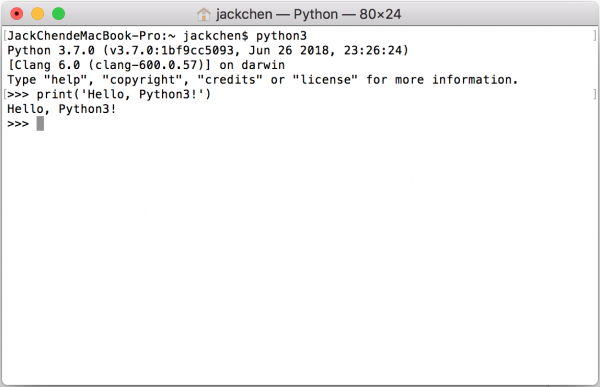
3. 安装开发工具
Python本身是一门脚本语言,不需要编译即可运行,因此原则上任何文本编辑器均可用作Python的开发工具,如:vim、记事本、notepad++、sublime等等。然而在实际开发时往往需要使用到各种集成开发环境,以便组织、管理和调试复杂的代码工程。本教程推荐使用目前使用率最高的PyCharm。该IDE软件有专业版和社区版,学习Python开发时使用免费的社区版即可。
进入PyCharm下载页面,选择所属平台和PyCharm版本,点击“Download”开始下载。待下载完毕后,双击安装即可。
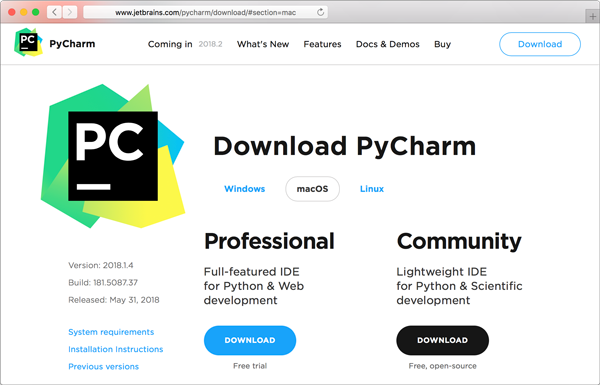
4. PyCharm的基本使用方法
使用PyCharm编写Python程序的基本过程如下:
- 打开PyCharm软件,选择“Create New Project”(该操作仅第一次创建项目时需要,默认情况下,下次打开PyCharm时会自动打开上次退出时处于打开状态的项目);
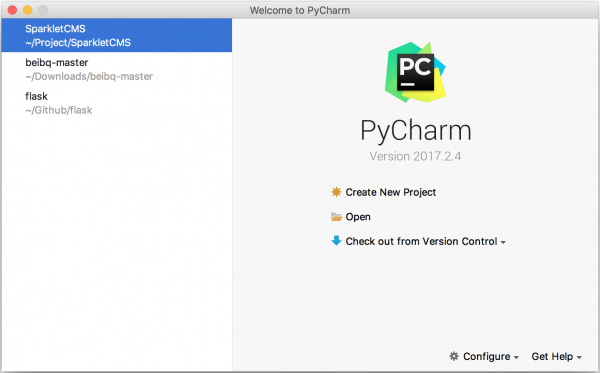
- 在弹出的项目设置界面的左侧选择项目类型“Pure Python”,右侧Location中可设置项目的名称和存放位置,右侧Interpreter中可选择当前项目使用的Python解释器版本(如果安装了多个Python版本),点击“Create”按钮创建项目;
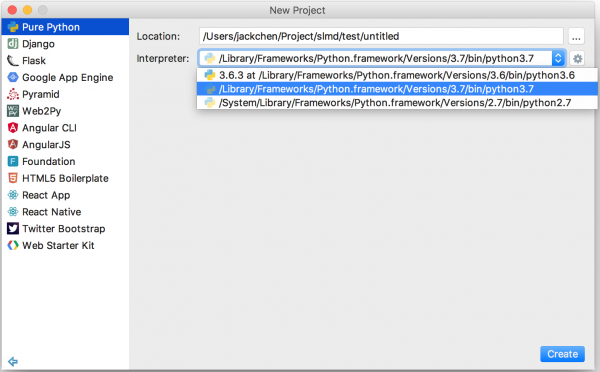
- 点击“Project”视图中的项目文件夹,右键,选择【New】->【Python File】创建一个Python源码文件;
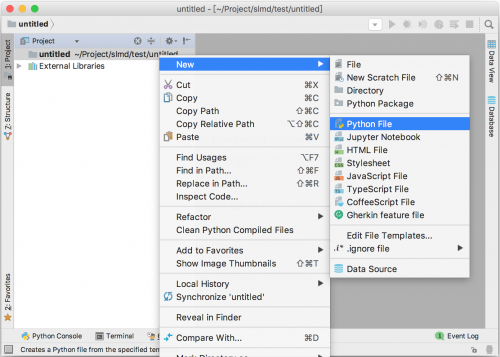
- 此时可在新创建的源码文件中编写Python程序代码,编写完毕后,可在源码编辑器内点击右键,选择【Run ‘test’】菜单来运行test.py程序,或选择【Debug ‘test’】来调试test.py程序。
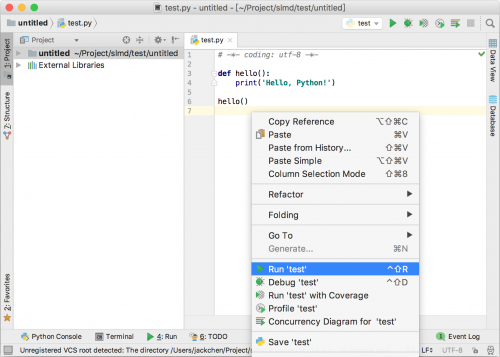
- 运行或调试的结果可从下方对应的输出窗口中查看;
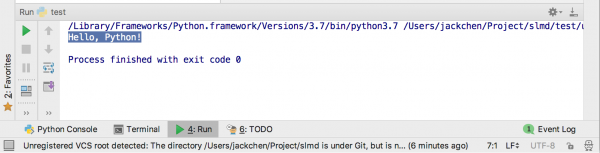
- 关于PyCharm更详细的使用,请参阅软件帮助文档或网上教程。